
プラグインをダウンロードしたけどどうやって導入するの?
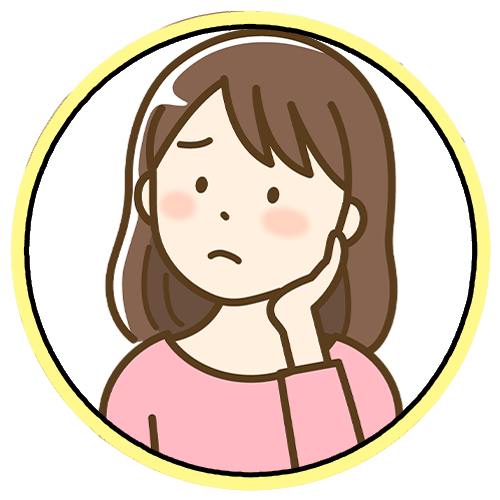
そんな方の悩みを解決します。
- ダウンロードしたプラグインの追加方法
- ブログを書く際のテクニック集
いろいろプラグインを探してみたは良いものの
ダウンロードしてみたらZIPファイル・・・
いったいどうやってWordPressに導入するんだろう。
そんな方はぜひ見ていってください。
このサイトではブログ初心者が使えるテクニック集も紹介しています。
記事が役に立ったという方は「最後に協力のお願い」がありますので
目を通していただけると助かります。
プラグイン追加方法
さっそく具体的に見ていきます。
まず、WordPressの「プラグイン」タブにて、「新規追加」を押します。
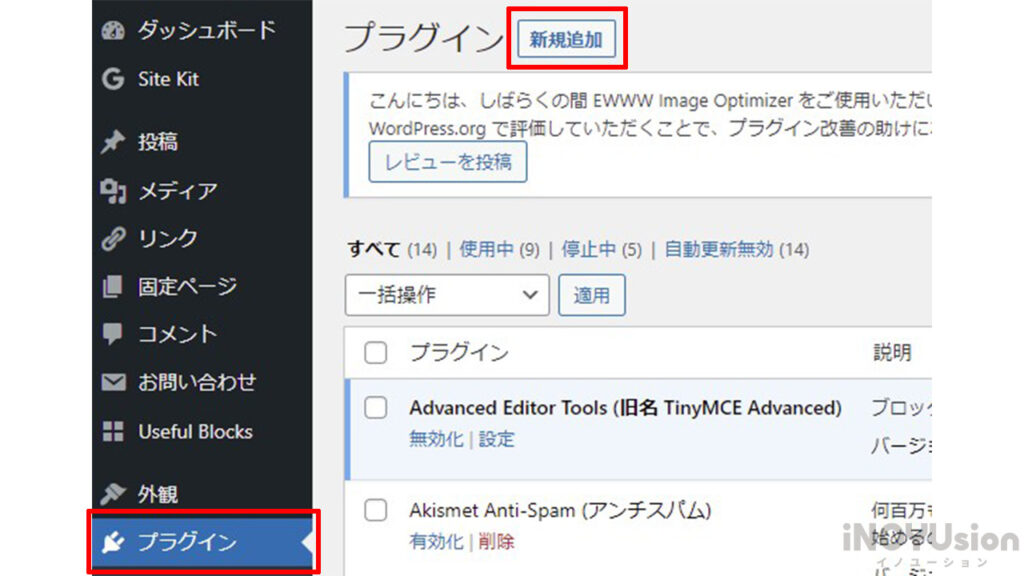
ダウンロードしたファイルを導入するには「プラグインのアップロード」を押します。
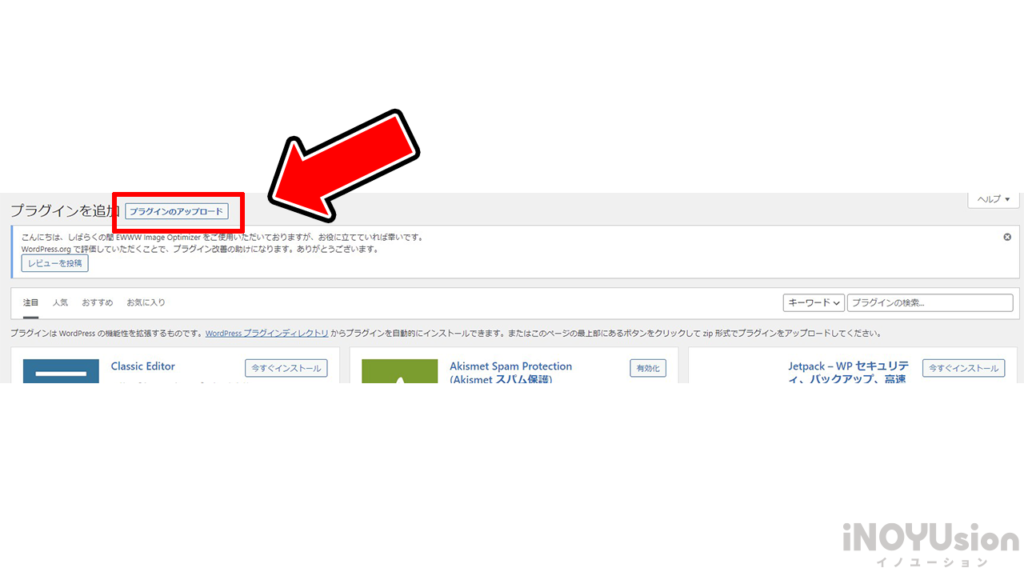
すると、ZIPファイルを入れる場所がでるので、ダウンロードしたファイルをいれましょう。
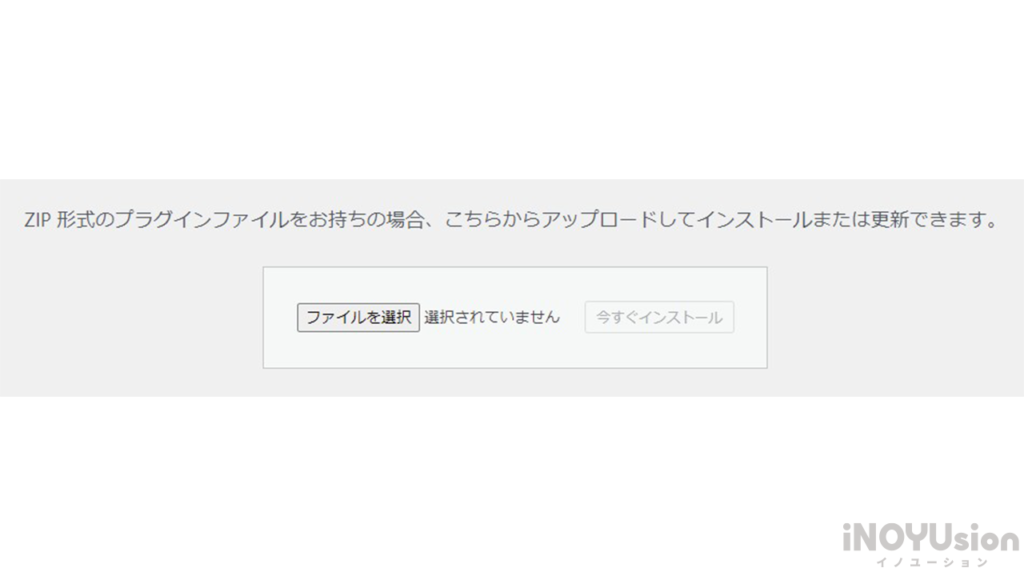
あとは「今すぐインストール」→「有効化」で導入完了です。

テーマの導入なども同じようなフローなので
一度できてしまえば、大丈夫だと思います!
ブログ初心者が使えるテクニック集
ここでは、私が実際に初月から収益化に成功したテクニック集をまとめています。
こちらの記事から見れますので、参考にしてください。

プラグイン追加のまとめ
いろんなプラグインがあるので、どれを追加したら良いんだろう・・・。
と悩むブログ初心者の方が結構いると思います。
ただ、必要なものだけ入れておけば、私はしっかり稼ぐことができました。
あれこれ検索して、いろんなプラグインを入れる必要は序盤はないと思います。
私が実際に使うものはテクニック集にまとめています。
ブログ初心者で、すぐ収益化したいという方は、最低限のプラグインで
ブログ記事の精度を上げていくことに注力するのが良いと思いますよ。
最後に
この記事が参考になったという方は
ページ下にある「いいね」ボタンを押していただけると嬉しいです!
LINEでは無料相談を受け付けています。
私の経験を元に、わかる範囲であればお答えができると思います。
相談いただいてから、24時間以内にはなにかしらお返事できると思います。
最後までありがとうございました。


